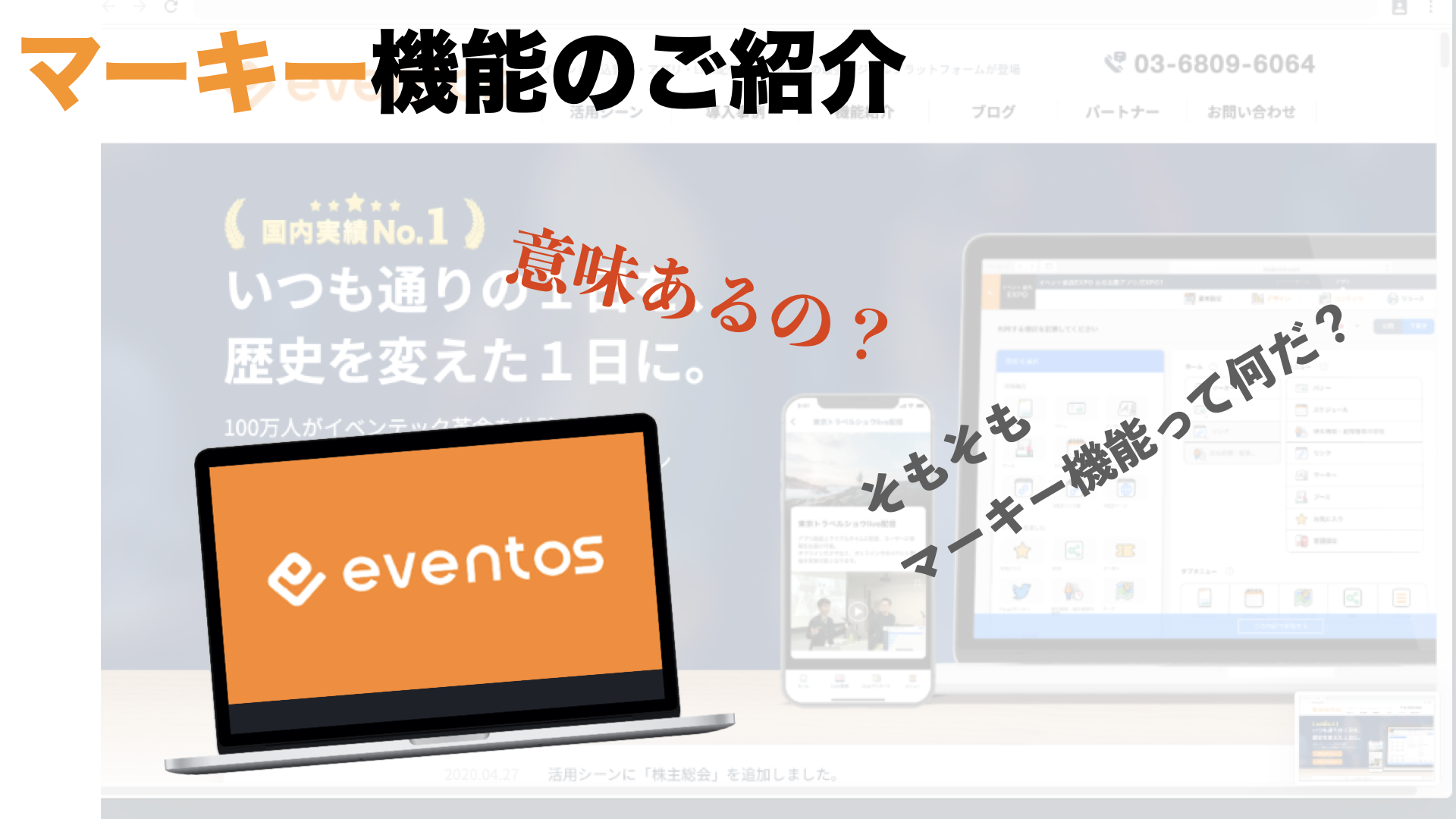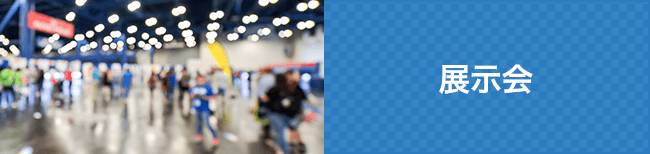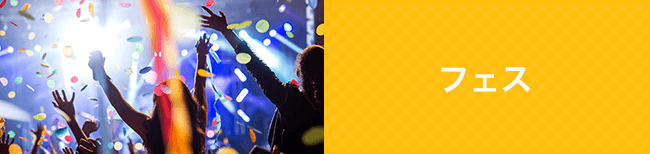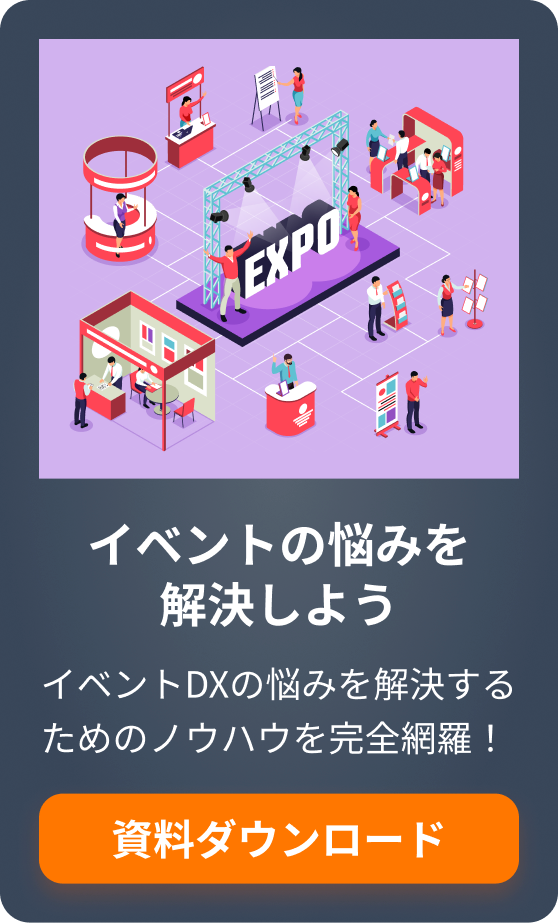eventos操作方法「マーキー機能」編
こんにちは!今回は、eventosの「マーキー機能」についてご紹介します!
「ホーム画面のデザインに何かアクセントがほしい」「最新情報を簡単に発信したい」などと考えた時に、この「バナー機能」は役立ちます。
目次
- マーキー機能とは
- マーキー機能の設定方法
- マーキー機能実例
1.マーキー機能とは
簡単に説明すると、eventosアプリ上のテロップにて、最新情報や補足情報などを表示し、ユーザーへ情報を届けることができる機能です。
何かの情報をアプリ内で更新する際、多くの場合はお知らせなどの項目を作り、その項目内で更新していくと言う形をとる場合が多いかと思います。しかし、アプリのホーム画面を軽く見るだけ、といったユーザーは少なからず存在します。その場合、共有したい情報が共有されない可能性も出てきます。
そこで、マーキー機能を使用することで、より効果的かつシンプルに、ユーザーが目につきやすい場所で情報を共有することができます!

イメージとしては上記画像のような形です。こちらはアプリをタップした時に最初に表示される画面ですが、このようにデザイン的にも良いアクセントになります!
2.マーキー機能の設定方法
eventosアプリでの設定方法は下記の手順です。
(1)eventosアプリ管理画面の「デザイン」より機能を追加し、マーキー機能のアイコンをドラック&ドロップでメニュー欄に追加する。ホームバー上で、ホーム画面のマーキーを挿入したい部分にアイコンを移動する。
(2)追加したコンテンツをクリックし、マーキー機能で表示したい文章と、マーキーをタップした時に飛ぶリンク先(未設定でも可)を設定する。
※マーキー機能設定方法の詳細については下記動画をご覧下さい
ユーザ側からは下記画像の様に表示されます。

3.マーキー機能実例
こちらの画像は、実際にマーキー機能を効果的に使用できている例です。(赤枠部分)

App Storeからダウンロード
Google Play Storeからダウンロード
アプリに入った時に、最初に表示されるホーム画面です。このように、複数のマーキーを登録することができます。
画像では分かりにくいですが、実際には一定間隔で複数のマーキーが入れ替わるようになっています。マーキー機能を複数表示させることによってアプリ自体に動きがでるため、アプリの印象が良くなります。
また、右側の写真の、【事前登録】のマーキーをタップすると事前登録の画面にページが遷移するようになっています。このように情報を共有できるだけでなく、イベントを円滑にする為に様々なことに応用することができます!
まさに一石二鳥ですね。このような細かい設定が、アプリの満足度、さらにはイベント自体の満足度に繋がっていきます。ぜひ、マーキー機能を利用して、より良いイベントを開催しましょう!